Konvertera, redigera och komprimera videor/ljud i över 1000 format med hög kvalitet.
Förbättra videor med videostabilisatorer: Programvara och gimbaler
Om du är en professionell videograf eller innehållsskapare kan skakiga bilder definitivt förstöra en perfekt video. För att hjälpa dig uppnå smörjjämna resultat har den här artikeln sammanställt en lista över de 10 bästa programvaran för videostabilisering alternativ för efterredigering, tillsammans med två utmärkta handhållna gimbaler för stabil fotografering under filmning. Läs mer för att lära dig funktionerna, för- och nackdelarna med dessa videostabilisatorer och välja den som passar bäst.
Guidelista
4Easysoft – AI-driven stabilisering med batchbehandling Adobe Premiere Pro – Professionell stabilisering med Warp-stabilisator Final Cut Pro – Optimerad stabilisering för Mac-användare DaVinci Resolve – Gratis AI-stabilisering med professionella redigeringsverktyg Corel VideoStudio – ProDAD Mercalli-stabilisering för jämn filmning AVS Video Editor – Videostabilisering i realtid för snabba redigeringar HitFilm Express – Gratis stabilisering med VFX-verktyg iMovie – Gratis grundläggande stabilisering för Mac-användare Pinnacle Studio – Stabilisering och rörelsespårning för flera kameror CyberLink PowerDirector – AI-stabilisering med 360°-stöd DJI OM 6 – Bästa smartphone-gimbal för innehållsskapare Zhiyun Crane 4 – Professionell spegellös/DSLR-gimbal4Easysoft – AI-driven stabilisering med batchbehandling
4Easysoft Total Video Converter är en topprankad videostabilisator för både Windows och Mac, som använder avancerad AI-teknik för att jämna ut skakiga bilder samtidigt som den konverterar mellan över 30 format. Batchbehandlingsfunktionen gör det enkelt att arbeta med flera klipp samtidigt, vilket sparar tid. Utöver att stabilisera video stöder den även kvalitetsoptimering, nyansjusteringar och diverse andra förbättringsfunktioner. Med ett intuitivt gränssnitt och dedikerade redigeringsverktyg är den perfekt för snabb stabilisering utan behov av komplexa inställningar.

Tillhandahåll AI-teknik för att minska skakiga videor, ta bort brus och mer.
Kraftfull videostabilisator för Windows/Mac för att producera högkvalitativa videor.
Stöder alla populära video- och ljudformat, inklusive MP4, MOV, AAC, FLAC, etc.
Funktioner för tilläggsredigering, som uppskalning av videor till 4K, trimma/beskära videor etc.
100% Säker
100% Säker
Steg 1Öppna 4Easysoft Total Video Converter och klicka på fliken "Verktygslåda". Klicka sedan på knappen "Videoförbättring" och ladda upp din video.

Steg 2Klicka på knappen "Minska videoskakningar" för att aktivera funktionen för videostabilisering, så korrigeras skakiga videor automatiskt. Sedan kan du förhandsgranska effekten och klicka på knappen "Förbättra" för att spara ändringarna.

Adobe Premiere Pro – Professionell stabilisering med Warp-stabilisator
Adobe Premiere Pro anses vara en branschstandardiserad videoredigeringsprogramvara för både Windows och Mac. Den har ett verktyg som heter Warp Stabilizer för att professionellt stabilisera skakiga videor. Dessutom ger den exakta kontroller för att korrigera alla kameraskakigheter i olika aspekter samtidigt som den ursprungliga bildkvaliteten bibehålls. Det kostar dock $20.99 per månad och är svårt för nybörjare. Dessutom kräver det en kraftfull dator för optimal prestanda. Som sådan är denna stabilisator bäst lämpad för filmskapare som behöver resultat på Hollywood-nivå.
Steg: Importera din video till Adobe Premiere Pro och dra klippen till tidslinjen. Gå till panelen "Effekter" och klicka på knappen "Wrap Stabilizer" för att minska videoskakigheten.
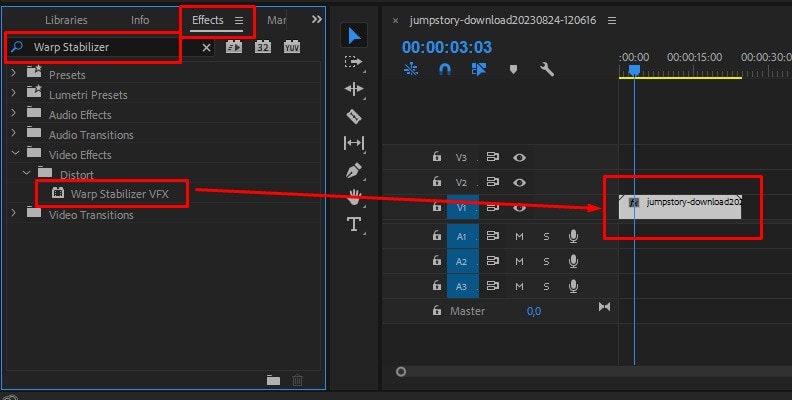
Final Cut Pro – Optimerad stabilisering för Mac-användare
Om du använder en Mac kan du prova Final Cut Pro med dess SmoothCam-stabilisering. Det kostar $299.99 för en engångsprenumeration, och du får tillgång till alla funktioner. Videostabiliseringsresultaten från Final Cut Pro är utmärkta med minimal ansträngning, men det saknas vissa anpassningsalternativ för att ställa in utdatainställningar.
Steg: Importera din video till den här videostabilisatorn och hitta den i tidslinjen. Tryck på tangenterna "Kommando", "Alternativ" och "6" för att starta verktyget "Videoinspektör". Scrolla sedan ned för att hitta funktionen "Stabilisering" och justera inställningarna för att stabilisera dina videor.
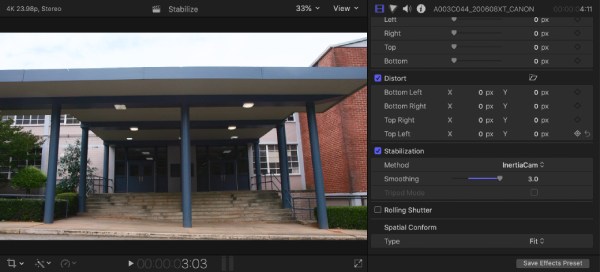
DaVinci Resolve – Gratis AI-stabilisering med professionella redigeringsverktyg
DaVinci Resolve är en kraftfull videostabilisator med en gratis provperiod. Den ger en förvånansvärt bra stabilisering tillsammans med professionella färgkorrigeringsverktyg. Studioversionen ($295) av DaVinci Resolve erbjuder förbättrad stabilisering för professionellt arbete. Dess gränssnitt kan överväldiga nybörjare och kräver en bra GPU för smidig prestanda. Denna videostabilisator är det bästa gratisalternativet för dem som också behöver färgkorrigering.
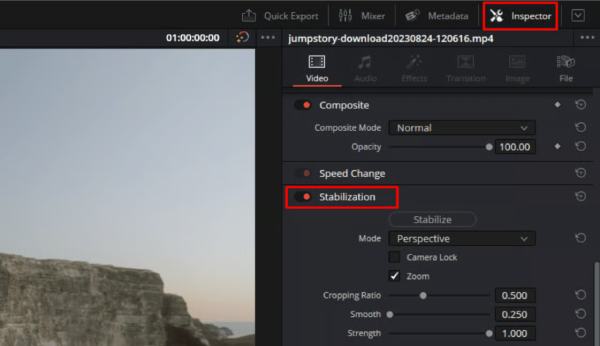
Corel VideoStudio – ProDAD Mercalli-stabilisering för jämn filmning
Corel VideoStudio, prissatt till $51.99, erbjuder robust stabilisering med sin kraftfulla ProDAD Mercalli-teknik. Den stöder flerspårsredigering, vilket gör att du kan redigera mer komplexa projekt med flexibilitet och enkelhet. Den är dock bara tillgänglig på Windows 11/10, och vissa användare rapporterar enstaka krascher på äldre datorer. Sammantaget är det ett bra alternativ som hittar en balans mellan grundläggande och professionell programvara.
Steg: När du har lagt till dina videor klickar du på knappen "ProDAD Mercalli" i verktygsmenyn och ställer sedan in "Stabiliseringsnivå". Klicka slutligen på knappen "Start" för att bearbeta med denna videostabilisator.
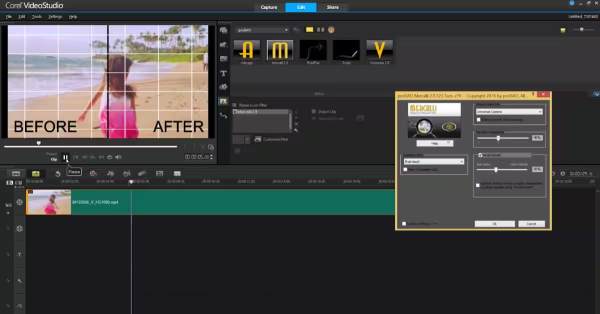
AVS Video Editor – Videostabilisering i realtid för snabba redigeringar
AVS Video Editor är en billig videostabilisator för Windows-användare, som bara kostar $39/år. Dess rena gränssnitt ger hyfsad stabilisering utan komplexitet. Och funktionen för förhandsgranskning i realtid hjälper till att snabbt mäta resultat. Men den har begränsningar i utdatainställningarna, som format, kvalitet, bildfrekvens med mera. Denna videostabilisator är bra för vanliga användare som behöver snabba lösningar.
Steg: Importera önskade videor och gå till verktyget "Effekter". Välj alternativet "Videostabilisering" och klicka på knappen "Verkställ" för att stabilisera videor. Du kan förhandsgranska resultaten innan du sparar.
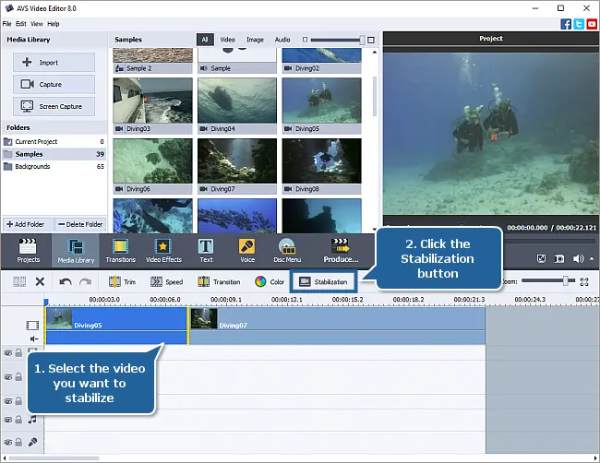
HitFilm Express – Gratis stabilisering med VFX-verktyg
HitFilm Express är också en gratis och kraftfull videostabilisator som erbjuder en hyfsad stabilisering med professionella visuella effektverktyg. Den är särskilt tilltalande för oberoende filmskapare och innehållsskapare som arbetar med snäva budgetar. Observera att prestandan kan vara trög på äldre system, särskilt när man använder flera effekter. Och dess gränssnitt presenterar en udda blandning av förenklade och avancerade kontroller som kan förvirra nybörjare initialt. Du kan prova den här videostabiliseringsprogramvaran innan du köper den betalda versionen med mer sofistikerade stabiliseringsalternativ och ytterligare effekter.
Steg: Lägg till ditt klipp i tidslinjen genom att dra och släppa det. Gå sedan till fliken "Effekter" och klicka på knappen "Stabilisering". Du kan nu justera reglaget "Jämnhet" för att stabilisera videor.
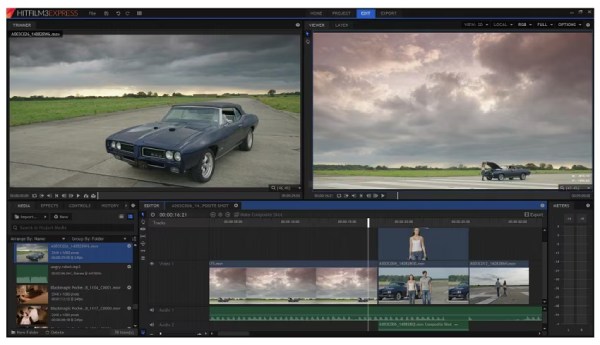
iMovie – Gratis grundläggande stabilisering för Mac-användare
iMovie är en gratis videostabilisator för Apple-enheter. iPhone-/Mac-användare kan använda den för enkel och effektiv redigering, vilket gör den perfekt för snabb redigering av sociala medier och hemmavideor. Professionella redigerare kan dock tycka att den är begränsande, eftersom den bara åtgärdar mindre videoskakningar och erbjuder begränsad kontroll över stabiliseringen. Dess sömlösa integration med olika Apple-appar och tjänster gör den särskilt bekväm för Mac- och iPhone-användare som vill finslipa sina videor innan de delar den.
Steg: Lägg till videor i iMovie på Mac och välj önskat klipp från tidslinjen. Klicka på knappen "Stabilisering" i redigeringsverktygen och markera kryssrutan "Stabilisera skakig video". Du kan justera mängden för att få bästa möjliga effekt.
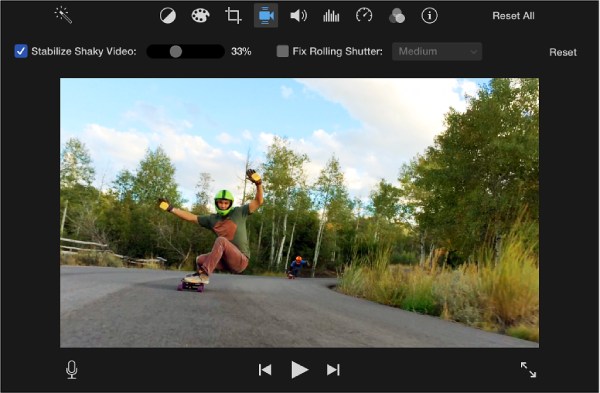
Pinnacle Studio – Stabilisering och rörelsespårning för flera kameror
Pinnacle Studio är en professionell videostabilisator som ger stabilisering av flera kameror och utmärkta rörelsespårningsfunktioner. När du vill hantera komplexa projekt som involverar flera kameravinklar eller kräver exakt stabilisering av specifika element i bilden är denna videostabilisator det bästa valet för dig. Det finns dock vissa gränssnittselement som är föråldrade jämfört med nyare applikationer, och inlärningskurvan är brantare än med mer konsumentfokuserade alternativ.
Steg: Ladda upp videor till Pinnacle Studio och gå till fliken "Effekter". Dra sedan effekten "Stabilisera" till klippet. Klicka slutligen på knappen "Autoanalysera" och spara de stabiliserade videorna.

CyberLink PowerDirector – AI-stabilisering med 360°-stöd
CyberLink PowerDirector kombinerar AI-driven stabilisering med en imponerande uppsättning kreativa verktyg. Denna videostabiliseringsprogramvara hanterar 360°-videostabilisering särskilt bra, en funktion som ofta saknas hos konkurrenter i denna prisklass. Även om vissa funktioner känns mer som marknadsföringspunkter än verkligt användbara verktyg, är den centrala videostabiliseringsfunktionen gedigen. Även om prestandan generellt sett är bra, kan komplexa projekt med flera effekter ibland bromsa renderingstiderna.
Steg: Lägg först till videor till den här videostabilisatorn. Högerklicka på klippet och klicka på knappen "Stabilisera". Sedan kan du välja läget "Standard" eller "Förbättrat" efter behov. Klicka slutligen på knappen "Analysera" för att börja.
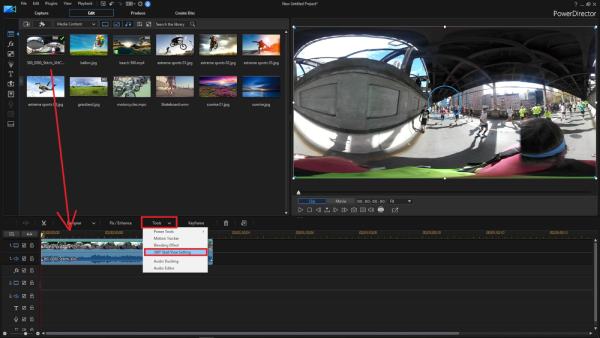
DJI OM 6 – Bästa smartphone-gimbal för innehållsskapare
DJI OM 6 erbjuder en ny teknik som heter ActiveTrack 5.0, som kan hålla motiven perfekt inramade. Med sin kompakta design är den väldigt liten och lätt att bära med sig utomhus. Den är bekväm för längre användning medan batteritiden på 15 timmar klarar även de längsta fotograferingsdagarna. Vissa användare rapporterar enstaka anslutningsproblem med vissa telefonmodeller. För vloggare, reseskapare och mobiljournalister är det för närvarande den bästa videostabilisatorn för att uppnå professionellt stabiliserade bilder från en smartphone.

Zhiyun Crane 4 – Professionell spegellös/DSLR-gimbal
Zhiyun Crane 4 är också en professionell gimbal med videostabilisering för de flesta videografer. Eftersom den är utrustad med en tung DSLR (3,2 kg) är den svår att ta med sig överallt. Den erbjuder avancerade stabiliseringslägen för att uppnå kreativa fotograferingstekniker, från dramatiska avslöjningar till smidiga spårningsbilder. Men den är för professionell för nybörjare att använda, och du bör öva mer för att bemästra alla funktioner, eftersom inlärningskurvan är brantare än med mer grundläggande modeller. För filmskapare och professionella innehållsskapare som behöver pålitlig stabilisering för avancerade kameror, levererar denna videostabilisatorgimbal utmärkt prestanda.

Slutsats
Nu har du lärt dig om både programvaru- och hårdvarubaserade videostabilisatorer för att förbättra dina videor. Med dessa verktyg är det enkelt för alla att skapa professionell stabilisering på videor innan de delas. Oavsett om du korrigerar bilder i efterhand eller förhindrar skakningar under inspelning, kan du välja den som passar dig bäst. Och 4Easysoft Total Video Converter gör det enklare än någonsin att uppnå jämna och stabila videor med hög kvalitet. Ladda ner detta videostabilisator att prova!
100% Säker
100% Säker


